تعيين عدم الإزعاج على الـ iPod touch
لكتم صوت الـ iPod touch بسرعة، سواء كنت في دار السينما أو على العشاء، قم بتشغيل عدم الإزعاج. يقوم نمط عدم الإزعاج بكتم صوت الإشعارات ومكالمات FaceTime وWi-Fi ومنعها من إضاءة الشاشة.
تشغيل عدم الإزعاج
اسأل Siri. انطق شيئًا ما مثل: "قم بتشغيل عدم الإزعاج" أو "قم بإيقاف عدم الإزعاج". تعرف على كيفية سؤال Siri.
يمكنك أيضًا فتح مركز التحكم، ثم الضغط على
 لتشغيل عدم الإزعاج.
لتشغيل عدم الإزعاج.عند تشغيل عدم الإزعاج، تظهر
 في شريط الحالة.
في شريط الحالة.لاختيار وقت انتهاء وضع عدم الإزعاج، المس مطولاً
 في مركز التحكم، ثم اختر أحد الخيارات، مثل "لساعة واحدة" أو "حتى نهاية هذا الحدث".
في مركز التحكم، ثم اختر أحد الخيارات، مثل "لساعة واحدة" أو "حتى نهاية هذا الحدث".يمكنك أيضًا الضغط على جدول المواعيد، ثم تشغيل مُجدوَل، ثم تعيين وقتي البدء والانتهاء لميزة عدم الإزعاج.
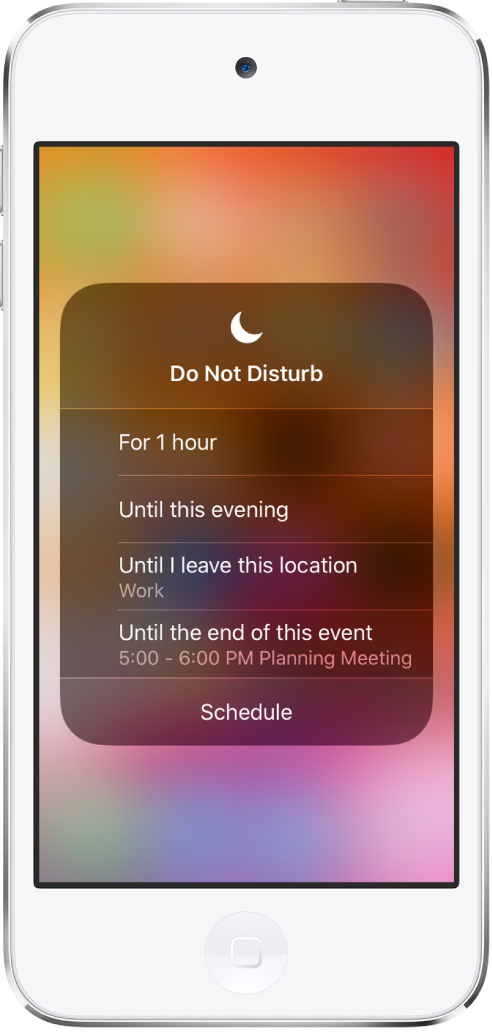
السماح بمكالمات FaceTime وWi-Fi أثناء تشغيل عدم الإزعاج
انتقل إلى الإعدادات
 > عدم الإزعاج.
> عدم الإزعاج.قم بأحد الإجراءات التالية:
الضغط على السماح بالمكالمات من: للسماح بالمكالمات الواردة من مجموعات محددة.
تشغيل مكالمات متكررة: للسماح بوصول المكالمات المتكررة في المواقف الطارئة.
السماح بالمكالمات من جهات الاتصال عند الطوارئ عند تشغيل عدم الإزعاج
يمكنك السماح بمكالمات FaceTime ومكالمات Wi-Fi والرسائل من جهات الاتصال عند الطوارئ عند تشغيل عدم الإزعاج.
افتح جهات الاتصال
 .
.حدد جهة اتصال، ثم اضغط على تحرير.
اضغط على النغمة أو نغمة الرسائل، ثم قم بتشغيل تجاوز الطوارئ.
جدولة ساعات الهدوء
انتقل إلى الإعدادات
 > عدم الإزعاج.
> عدم الإزعاج.قم بتشغيل مُجدوَل، ثم قم بتعيين وقت البدء ووقت الانتهاء لساعات الهدوء.
اختيار موعد كتم صوت الـ iPod touch بواسطة وضع عدم الإزعاج
يمكنك اختيار ما إذا كان عدم الإزعاج يعمل على كتم صوت الـ iPod touch عند قفله فقط، أو حتى عندما يكون غير مقفل.
انتقل إلى الإعدادات
 > عدم الإزعاج.
> عدم الإزعاج.قم بأحد الإجراءات التالية:
كتم صوت الـ iPod touch في أي وقت يكون فيه عدم الإزعاج قيد التشغيل: اضغط على دائمًا.
كتم صوت الـ iPod touch فقط عندما يكون مقفلاً: اضغط على عندما يكون iPod touch مقفلاً.
لتعتيم الشاشة وكتم صوت الإشعارات أثناء النوم، شغّل عدم الإزعاج عندما يحين وقت النوم.